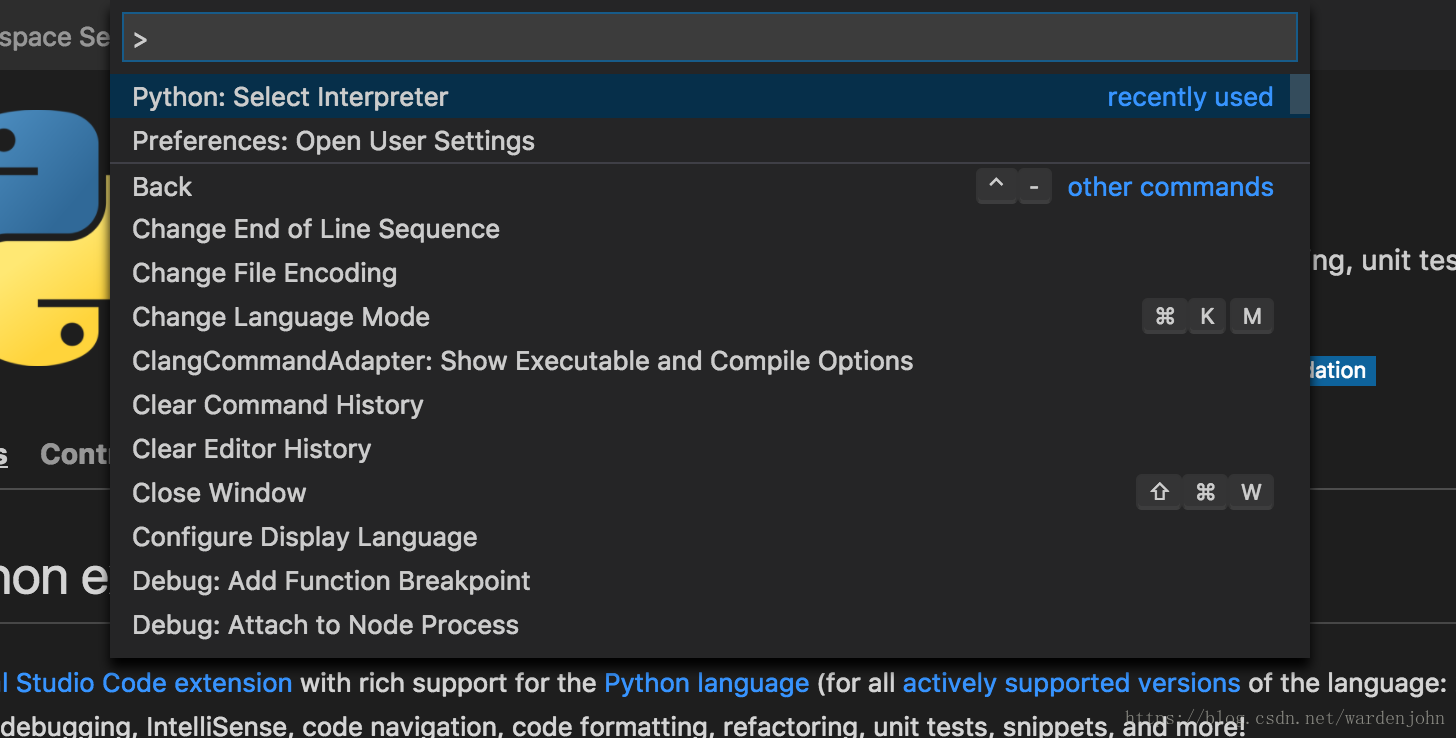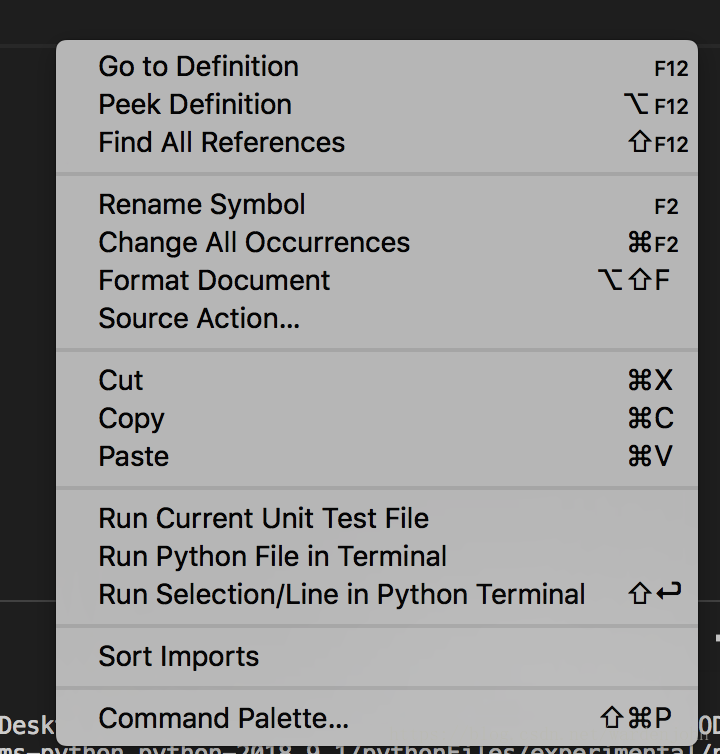版权声明:本博客内容为原创,若要转载,请注明出处!否则禁止转载! https://blog.csdn.net/wardenjohn/article/details/83303590
有时候需要写一些小代码运行的话,打开Pycharm有点麻烦,但是命令行运行有有点不方便,那么现在我们就来看看在MAC下的VS Code 的Python的调试环境的配置把
1、首先,你需要下载VS Code,当然这个在这我就不介绍了。在你安装完VS Code以后,我们还需要另外安装Python3,因为按照微软的官方的说法来看,内置的Python的不被VS Code的Extension支持的。
2、下载并安装VS Code的Python Extension
选择这个并下载
3、开始配置
在VS Code下,按下shift+command+p 出现下面这样的框
然后输入Python: Select Interpreter
然后就会出现下面这个样的一列,如果没有成功出现你电脑里面已经有的Python解释器的话,就需要看看是不是安装了不受支持的python解释器啥的了
选择你需要的python解释器
当然,你可以在下面这个方法里面看到你所选择的python解释器的路径是在哪里的
可以在命令行里面新建一个文件夹
mkdir newone
cd newone
code . 【code . 就是在使用VS Code打开当前文件夹的命令】
【如果code在shell中表示没有这个命令,需要在VS Code中有一个“INSTALL Code to Command Path”】自己去搜搜吧~
然后在这个文件夹下面新建python文件
编写简单print("hello")
右键,点击Run Python File in Terminal,如图
接下来就可以看到程序输出啦
按F5可以重新运行哦~